如何利用Revit速博插件创建梁钢筋?
设·集合小编 发布时间:2023-03-15 16:45:55 1440次最后更新:2024-03-08 11:17:03
Revit建模软件是目前建筑行业中使用率很高的一个软件,它的功能十分强大,可以帮助我们很直观的完成建筑模型的绘制,并且可以实时同步更改模型参数,很是厉害。而插件也是我们很常用的小工具,那么在Revit建模软件中,如何利用Revit速博插件创建梁钢筋呢?下面我就为大家分享下具体的操作演示。希望能帮助到有需要的人。
工具/软件
电脑型号:联想(Lenovo)天逸510S; 系统版本:联想(Lenovo)天逸510S; 软件版本:Revit2016
方法/步骤
第1步
打开Revit建模软件,并点击建筑样板,新建一个项目文件
第2步
在结构选项卡下选择梁绘制工具,并在平面视图中新建一根梁
第3步
绘制好之后进入三维视图模式,选择速博插件下的钢筋工具,在下拉窗口中选择绘制梁钢筋
第4步
在出现的窗口中设置主筋型号、箍筋型号以及附加钢筋的型号,同时可以设置我们需要的数量、箍筋的加密区等等,设置完成之后点击确定

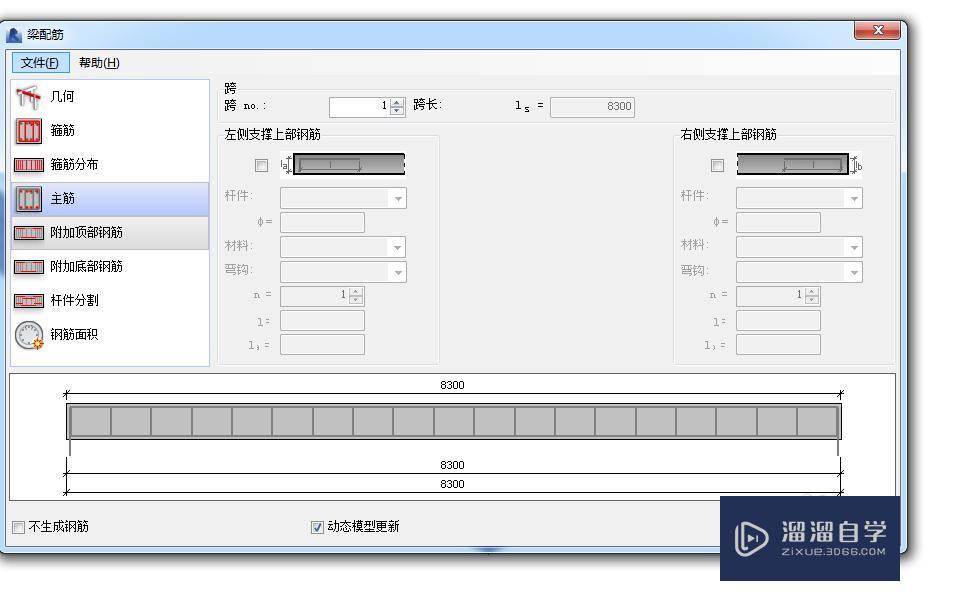
第5步
之后系统会按照我们设置好的数值自动生成钢筋,如图所示。然后通过鼠标左键框选整根梁,点击工具栏中的过滤器,选择结构钢筋并点击确定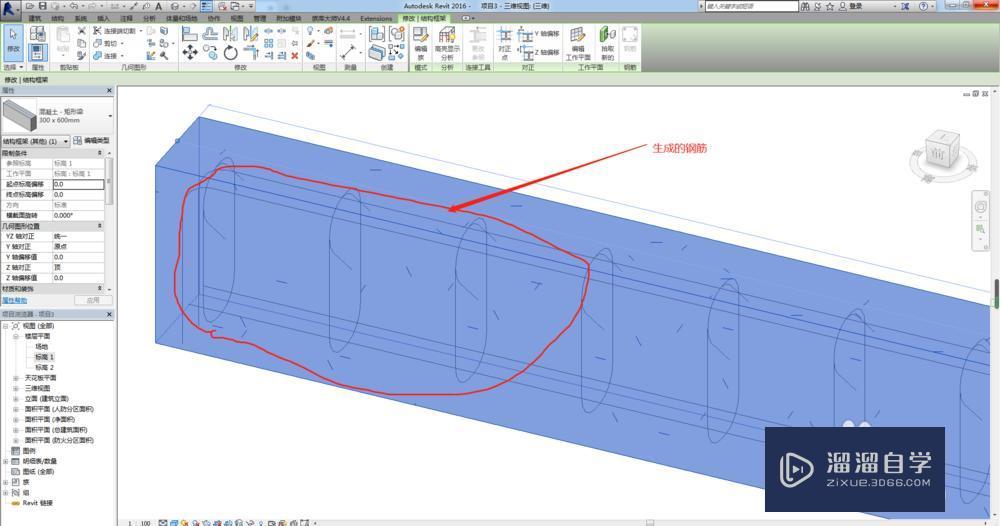
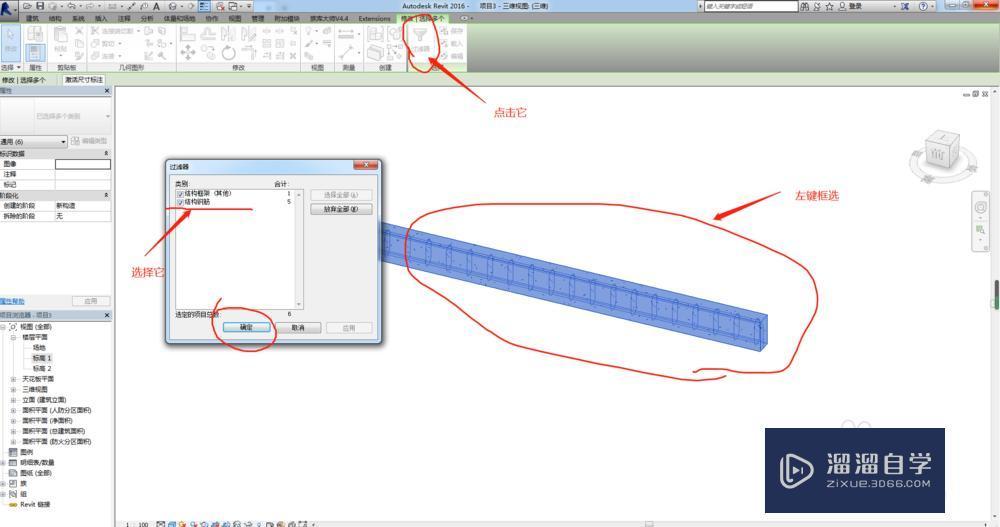
第6步
选择完结构钢筋之后,点击编辑属性,在弹出来的属性框中可以更改我们设置好的钢筋参数,更改完成之后点击确定。然后保存即可
相关文章
广告位


评论列表